As campanhas do Google Shopping são a solução ideal para quem quer divulgar produtos de um e-commerce na internet. Para isso, existem as campanhas padrão do Google Shopping.
Com estas campanhas, você escolhe os produtos que deseja anunciar e define as configurações de lances, orçamento e segmentação.
Neste guia, aprenda a configurar uma campanha padrão do Shopping. No final, você verá como configurar passo a passo os seguintes tipos de anúncios:
Configurações iniciais da campanha padrão do Shopping
Para criar a primeira campanha padrão no Google Shopping, acesse o painel do Google Ads. No menu localizado à esquerda, clique em Campanhas.
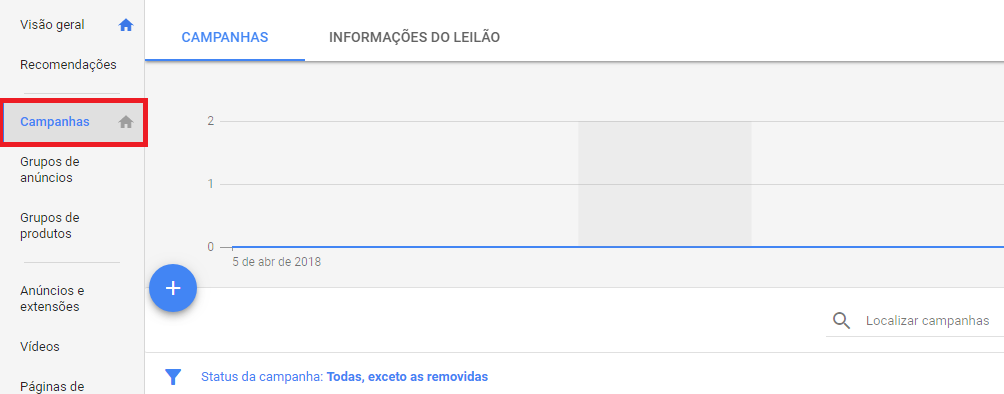
Em seguida, clique no botão de adição e escolha a opção Nova Campanha.
Na próxima tela, você verá as metas que deseja alcançar com sua campanha padrão do Shopping. Selecione aquela que estiver de acordo com seus objetivos ao anunciar no Google.
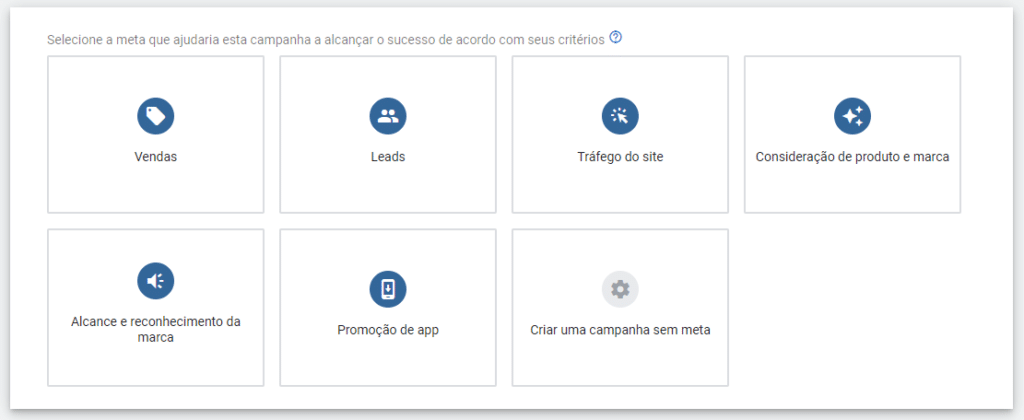
Em seguida, o Google apresenta os tipos de campanhas disponíveis para esta meta:
- Rede de Pesquisa
- Rede de Display
- Shopping
- Vídeo
- Smart
- Discovery
Clique em Shopping.
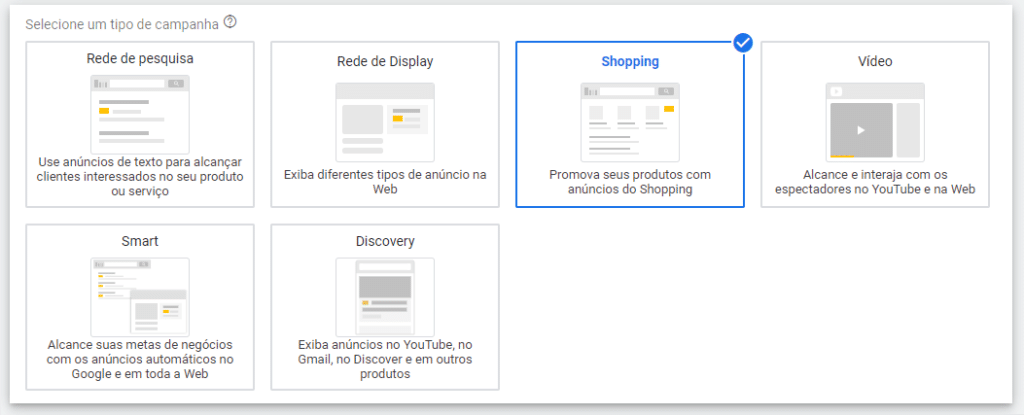
Nesta mesma tela, você deve especificar a conta vinculada do Google Merchant Center que contém os produtos que serão anunciados. Lembre-se que cada campanha pode ter apenas uma conta vinculada que não poderá ser alterada depois que concluir esta configuração.
É provável que sua conta já apareça automaticamente neste campo. Mas, caso isso não aconteça, você precisa primeiro vincular sua conta do Google Ads com o Merchant Center. Veja como.
Agora, escolha o país onde os produtos serão anunciados e vendidos – cada campanha pode ter apenas um país e você também não pode alterá-lo após a criação da campanha.
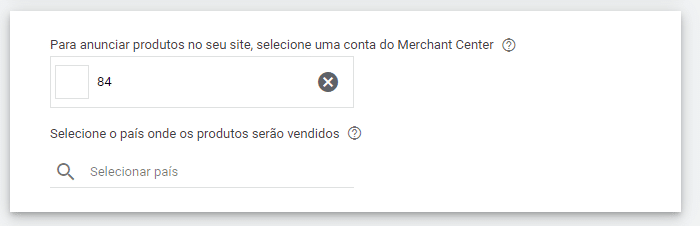
O Google Shopping possui dois subtipos de campanha. As opções de configuração que vão aparecer nas etapas seguintes levam em consideração o subtipo selecionado.
Mas, como estamos configurando uma campanha padrão do Shopping, escolha esta opção.
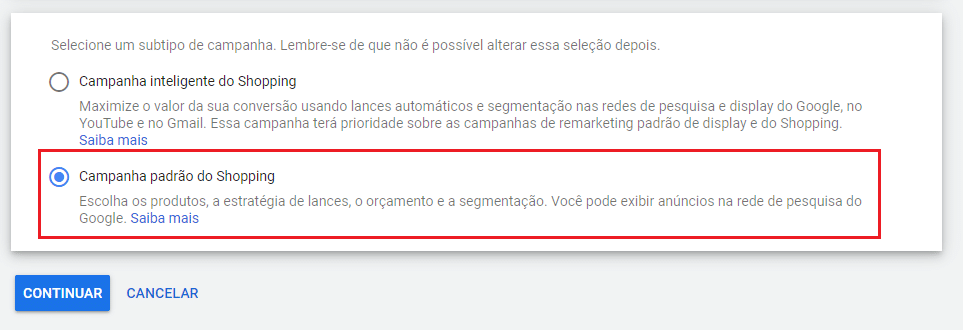
Em seguida, clique em Continuar.
Configurações adicionais da campanha padrão
Na próxima etapa, chegamos às configurações básicas de sua campanha padrão no Google Shopping.
A primeira coisa a fazer é dar um nome para a campanha.

Logo abaixo, você vai ver a opção Filtro de Inventário. Por padrão, a opção Nenhum Filtro está selecionada, o que significa que todos os produtos do seu inventário serão veiculados nos anúncios (esta é a opção recomendada).
Mas, se quiser que apenas alguns produtos sejam veiculados (por exemplo, de uma determinada marca ou categoria) você precisa selecionar a opção Filtro e especificar os critérios de exclusão.

Em seguida, temos a opção Produtos disponíveis na loja física.
O Shopping permite que você indique se os produtos estão disponíveis para retirada em lojas físicas. Isso é possível marcando a opção Ativar anúncios para os produtos vendidos em lojas. Mas, indicar a disponibilidade do produto na loja física depende de informações e dados adicionais em seu feed de produtos no Google Merchant Center.

Opções de URL da campanha é um campo onde você pode adicionar parâmetros que ajudam no acompanhamento para saber mais detalhes sobre o clique.
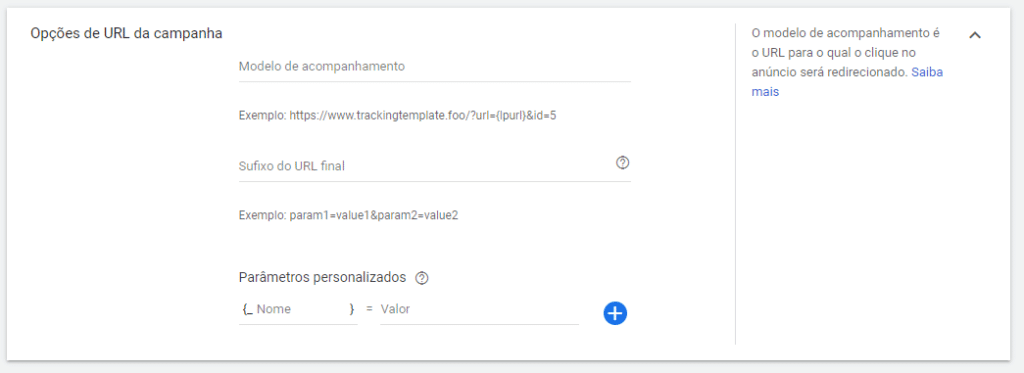
Configurando lances e orçamento
Chegamos ao momento de configurar lances e orçamento diário.
Em Lances, você deve especificar a estratégia de lance que quer utilizar. Existem as opções automatizadas do Google (ROAS Desejado e Maximizar Cliques) ou as estratégias manuais (CPC Manual). Se escolher o CPC manual, ainda há a opção de ativar o CPC otimizado (ECPC). O ECPC ajuda a alcançar o maior número de conversões com o lance manual. Ele faz isso por ajustar automaticamente os lances para cliques com maior ou menor probabilidade de gerar vendas na sua campanha padrão do Shopping.
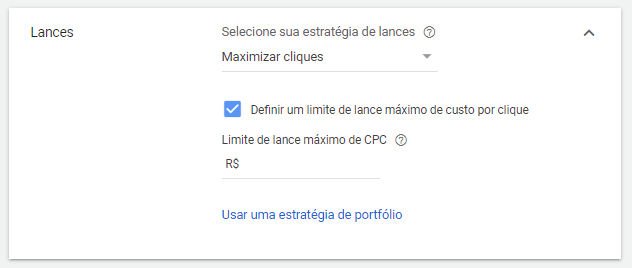
Caso escolha a opção Maximizar cliques ainda é possível marcar a caixa Definir um limite de lance máximo de custo por clique. O objetivo aqui é ter mais controle sobre a estratégia Maximizar cliques. Com um limite de lance, você controla o valor máximo que deseja pagar por clique.
Também é possível alterar estas opções após a criação da campanha.
Na parte de Orçamento você precisa especificar o valor que está disposto a gastar por dia com essa campanha do Shopping.
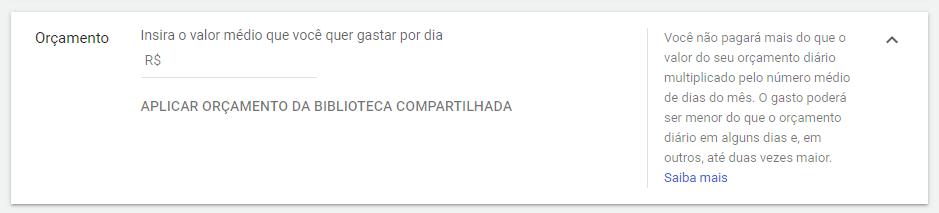
A Prioridade da campanha é utilizada quando você possui o mesmo produto em várias campanhas do Shopping. Neste caso, a Prioridade serve para determinar qual campanha será veiculada em cada leilão. Assim, a campanha com maior Prioridade determinará o lance. Por padrão, as campanhas já tem a prioridade baixa. Mas é possível alterar a prioridade para média ou alta. Se as campanhas tiverem a mesma prioridade, a campanha com o maior lance será veiculada.
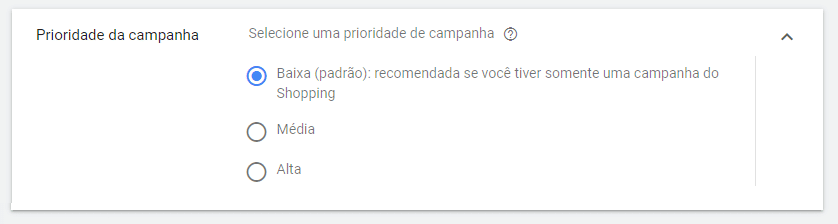
Configurando segmentação de uma campanha padrão do Shopping
A primeira etapa de configuração de segmentação tem a ver com as Redes. Por padrão, as opções parceiros de pesquisa (na Rede de Pesquisa) e YouTube, Gmail e Discover já estão selecionadas.
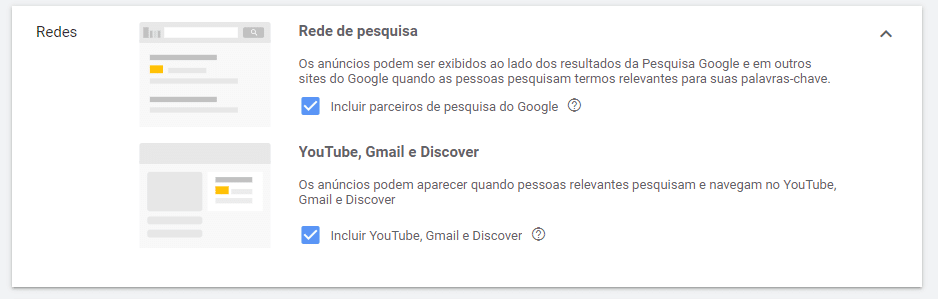
Lembrando que, se você segmentar os anúncios para aparecerem no YouTube, Gmail e Discover, os respectivos relatórios ficarão disponíveis no segmento da Rede de Display.
A opção Dispositivos não permite alterações na campanha padrão do Shopping. Por padrão, seus anúncios são exibidos em todos os dispositivos qualificados.
Em seguida, temos Locais onde você seleciona as regiões geográficas onde os anúncios do Shopping devem aparecer.
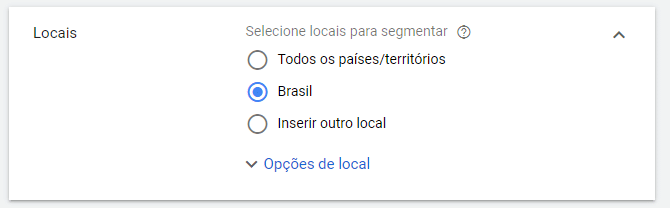
Para finalizar esta etapa, temos a configuração das Datas de início e término. Portanto, selecione uma data para os anúncios da campanha padrão do Shopping começarem a aparecer. Se desejar, você também pode selecionar uma data para encerrar a campanha.
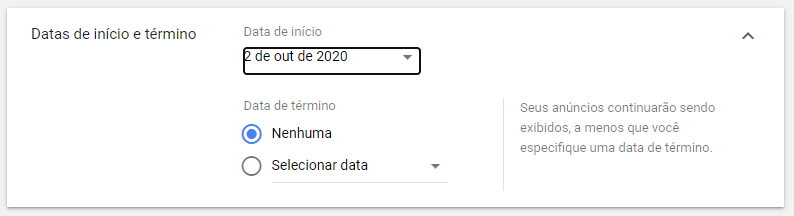
Clique em Salvar e continuar.
Configuração dos grupos de anúncios da campanha padrão do Shopping
A primeira coisa que você deve fazer nesta etapa da configuração de uma campanha padrão do Shopping é especificar qual o tipo de grupo de anúncios. Isto vai determinar o tipo de anúncio que será exibido e o respectivo lance definido por você.
Existem duas opções:
A opção Anúncio do produto no Shopping utiliza dados do produto para mostrar anúncios individuais de cada item.
Já a opção Anúncio de Demonstração no Shopping exibe diversos produtos em um só anúncio, além de um item ou imagem de estilo de vida que representa sua marca.
Vamos ver como configurar cada um deles.
Passo a passo para configurar um anúncio padrão
Selecione o primeiro tipo: anúncio do produto no Shopping.
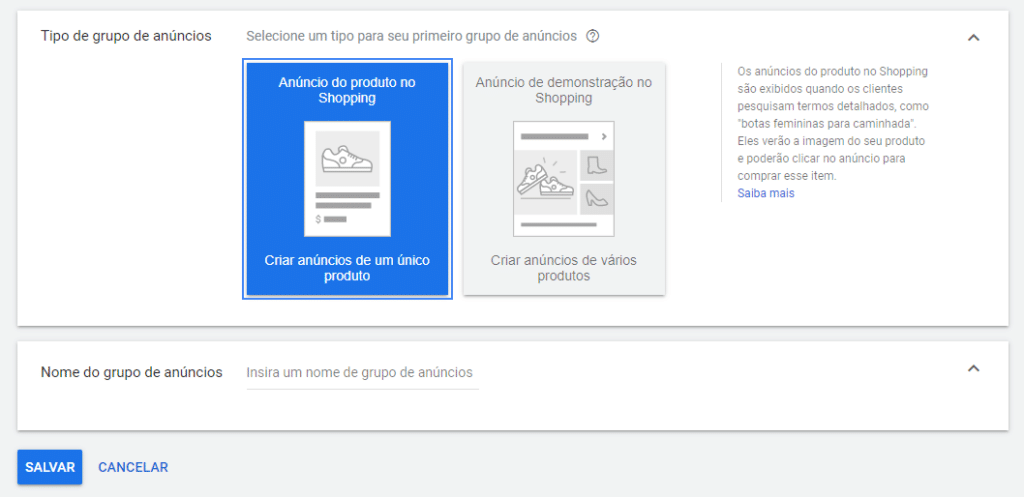
Com este tipo de grupo, tudo o que você precisa fazer é definir um nome do grupo de anúncios.
Em seguida, clique em Salvar.
Escolhendo este anúncio básico, a configuração da campanha encerra por aqui mesmo. A partir de então, o Google começa a analisar seu feed para exibir os anúncios para as pessoas certas.
Passo a passo para configurar um anúncio de demonstração
No entanto, se selecionar o tipo Anúncio de demonstração, além do nome do grupo de anúncios, você também precisa configurar o grupo de produtos.
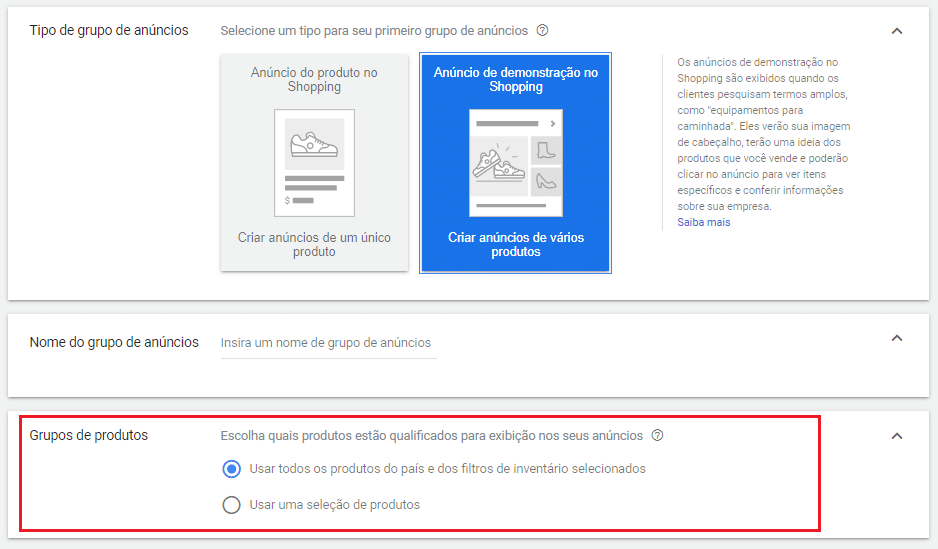
Um grupo de produtos é um subconjunto do seu inventário de produtos. Em um grupo, todos os produtos recebem o mesmo lance. Caso queira escolher grupos específicos de produtos, clique em Usar uma seleção de produtos. Em seguida, você precisa aplicar o filtro para pesquisar e selecionar os grupos. Lembrando que os grupos de produtos são definidos pelos atributos fornecidos nos dados do Google Merchant Center.
Em seguida, clique em Salvar para avançar para a próxima etapa.
Nos anúncios de demonstração, temos uma etapa adicional: a criação dos anúncios. Mas, durante todo este processo, você pode acompanhar a visualização na janela da direita. Ela mostra alguns possíveis anúncios que podem ser exibidos de acordo com os recursos enviados para esta campanha padrão do Shopping.
Os recursos dos anúncios de demonstração incluem a URL final (página para onde as pessoas serão direcionadas após clicarem no anúncio), a URL de visualização mostrada no anúncio e a imagem de cabeçalho que aparece na parte superior.
Além disso, o título e a descrição do anúncio são recursos opcionais. Mas, se for utilizar uma descrição, lembre-se que é necessário que ela tenha entre 80 e 120 caracteres.
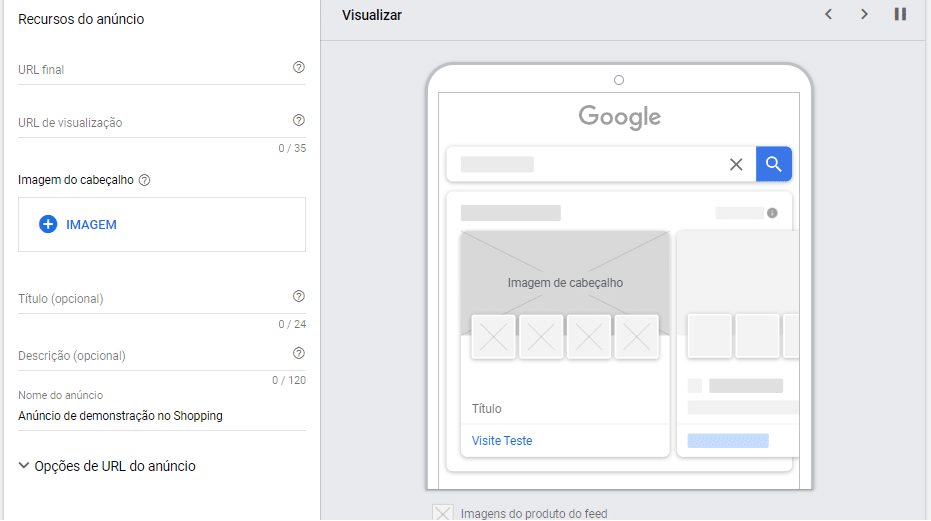
Clicando em Opções de URL de anúncio, é possível utilizar uma URL final diferente para dispositivos móveis.
Depois disso, basta clicar em Salvar.
Pronto, sua campanha padrão do Shopping foi criada. A partir de agora, ela está apta para começar a veicular seu primeiro anúncio de demonstração.
Pesquise Mais Aqui
Categorias
- Análise e Monitoramento (115)
- Anuncia no Google de forma autônoma (65)
- Anuncia via agência Google Partner (66)
- Anuncia via agência não Google Partner (50)
- Anúncios (127)
- Audio Marketing (4)
- Branding (21)
- Campanhas e Campanhas Avançadas (43)
- Conversão (100)
- Custos (60)
- Datas Comerciais (37)
- Design (29)
- Dicas (189)
- Ecommerce (14)
- Eventos (40)
- Extensões de Anúncios (46)
- Ferramentas (49)
- Gerenciamento (66)
- Google Ads (724)
- Google Analytics (38)
- Google Shopping (120)
- Guias Passo a Passo (40)
- Inbound Marketing (34)
- Inteligência Artificial (63)
- Links Patrocinados (600)
- Mobile (88)
- Notícias (82)
- Nunca anunciou no Google (64)
- Otimização (92)
- Palavra-chave (97)
- Políticas Google Ads (90)
- Políticas Google Shopping (24)
- Políticas YouTube (15)
- Rede de Display (96)
- Relatórios (48)
- Remarketing (59)
- Requisitos de Anúncios (22)
- Retrospectiva (16)
- Segmentação (49)
- Segmentos do Mercado (85)
- SEO (33)
- Social Ads (49)
- Street View Trusted (78)
- Tráfego Pago (338)
- Vídeo Marketing (74)
- YouTube (94)
Anuncia no Google de forma autônoma (60) Anuncia via agência Google Partner (53) Anuncia via agência não Google Partner (44) Análise e Monitoramento (115) Anúncios (115) Audio Marketing (4) Branding (9) Campanhas e Campanhas Avançadas (24) Conversões (88) Custos (49) Datas Comerciais (26) Design (29) Dicas (178) Ecommerce (7) Eventos (39) Extensões de anúncios (35) Ferramentas (33) Gerenciamento (58) Glossário (1) Google Ads (3060) Google Analytics (27) Google Shopping (98) Guias Passo a Passo (29) Inbound Marketing (34) Inteligência Artificial (50) Links Patrocinados (3131) Mobile (88) Métricas (1) Notícias (62) Nunca anunciou no Google (57) Otimização (82) Palavra-chave (87) Políticas Google Ads (89) Políticas Google Shopping (23) Políticas YouTube (14) Rede de Display (86) Relatórios (38) Remarketing (48) Requisitos de Anúncios (13) Retrospectiva (16) Segmentação (40) Segmentos do Mercado (76) SEO (33) Social Ads (41) Social Media (7) Street View Trusted (70) Tráfego Pago (3131) Vídeo Marketing (66) YouTube (82)
Você quer dicas de Google Ads?
Artigos Recentes
-
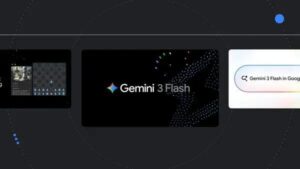
Google lança Gemini com checagem de vídeos tradução ao vivo e ferramenta que organiza abas
Google lança Gemini: IA que checa vídeos, traduz ao vivo e organiza abas — descubra o que muda na sua rotina online....Read more
-

Google faz balanço das maiores novidades de IA com Gemini Search e Pixel
Descubra como o Google está mudando a busca com Gemini Search e novos Pixels; recursos secretos e surpresas que podem transformar seu dia a dia....Read more
-

Como aumentar vendas com segmentação por comportamento de compra recorrente no Google Ads e conquistar clientes fiéis
Descubra táticas simples de segmentação por comportamento de compra recorrente no Google Ads para aumentar vendas e transformar compradores em clientes fiéis....Read more
-

Como dominar a otimização de anúncios dinâmicos de busca para consultas de cauda longa no Google Ads e multiplicar suas conversões
otimização de anúncios dinâmicos de busca para consultas de cauda longa no Google Ads, descubra táticas simples e provas reais para multiplicar suas conversões....Read more
-

Como implementar remarketing cruzado entre app e site no Google Ads para aumentar retenção e recuperar usuários
Descubra táticas fáceis e práticas de remarketing cruzado entre app e site no Google Ads para aumentar retenção e recuperar usuários perdidos...Read more



